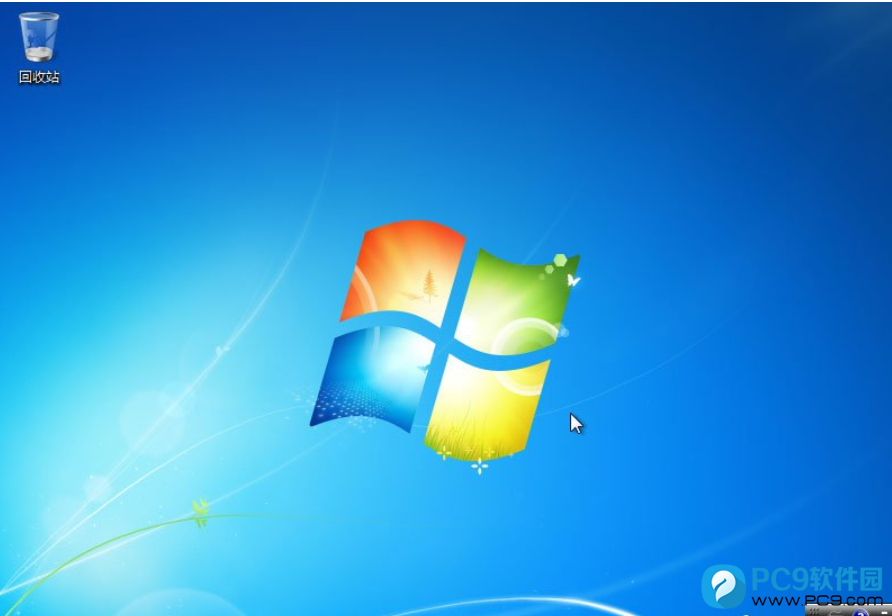1、首先,準(zhǔn)備好Win7原版系統(tǒng)鏡像文件(需要放在非系統(tǒng)盤)和網(wǎng)卡驅(qū)動(dòng)(驅(qū)動(dòng)總裁在聯(lián)網(wǎng)的環(huán)境下是支持全系統(tǒng)平臺(tái)的,并非僅限于萬(wàn)能網(wǎng)卡版,之所以單獨(dú)出來(lái)是因?yàn)樵摪姹倦x線了全平臺(tái)的網(wǎng)卡驅(qū)動(dòng),USB驅(qū)動(dòng),磁盤控制器驅(qū)動(dòng),Windows 7下的NVME補(bǔ)丁,在斷網(wǎng)的環(huán)境下可以安裝網(wǎng)卡驅(qū)動(dòng),聯(lián)網(wǎng)后再自動(dòng)安裝缺失的驅(qū)動(dòng),也可以應(yīng)用于PE環(huán)境下對(duì)目標(biāo)系統(tǒng)驅(qū)動(dòng)的預(yù)裝),然后找到文件,并點(diǎn)擊右鍵,選擇解壓;

2、解壓Win7原版系統(tǒng)鏡像文件的過程;
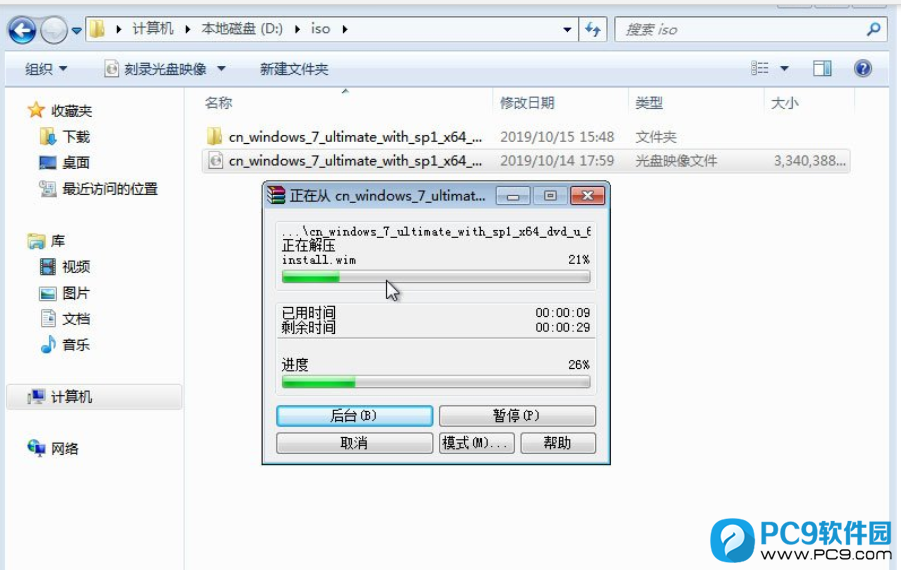
3、Win7原版系統(tǒng)鏡像文件解壓完成后,找到并雙擊打開名稱為 setup.exe 的文件;
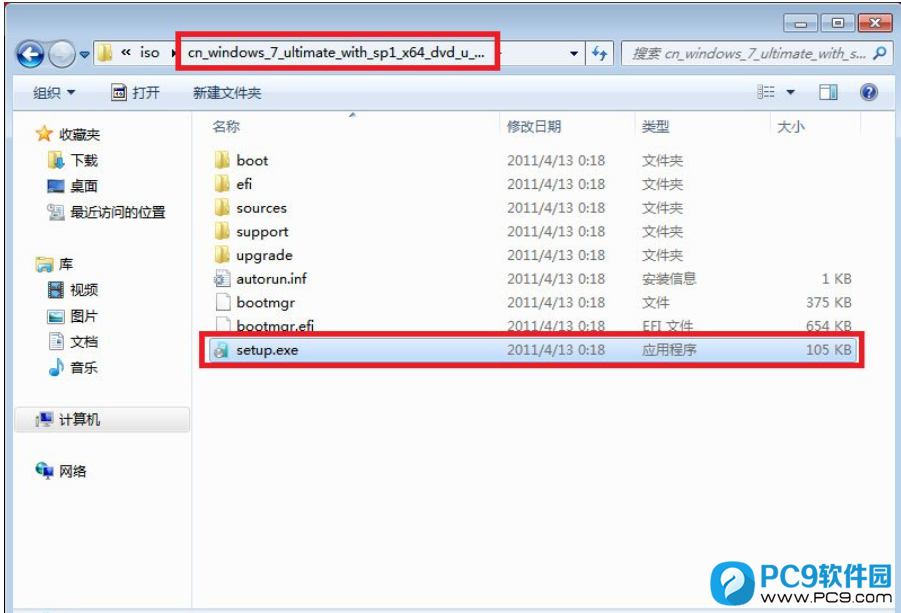
4、安裝 Windows窗口,點(diǎn)擊現(xiàn)在安裝;
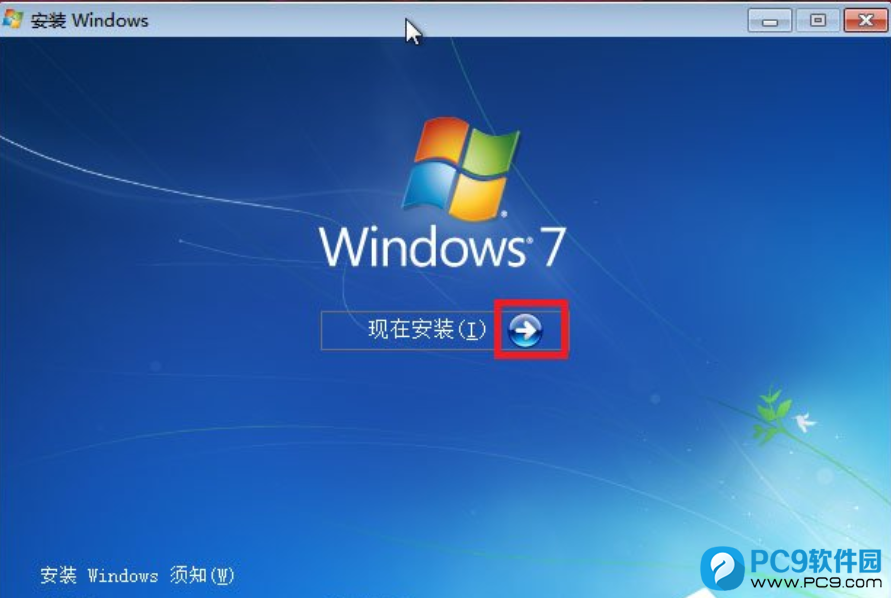 Windows" alt="安裝 Windows" border="0" vspace="0" style="margin: 0px; padding: 0px; border: none; max-width: 95%; width: 700px; height: 470px;" onload="return imgzoom(this,600);" onclick="javascript:window.open(this.src);" style="cursor:pointer;"/> Windows" alt="安裝 Windows" border="0" vspace="0" style="margin: 0px; padding: 0px; border: none; max-width: 95%; width: 700px; height: 470px;" onload="return imgzoom(this,600);" onclick="javascript:window.open(this.src);" style="cursor:pointer;"/>
5、提示:安裝程序正在啟動(dòng)...

6、勾選我接受許可條款,然后點(diǎn)擊下一步;
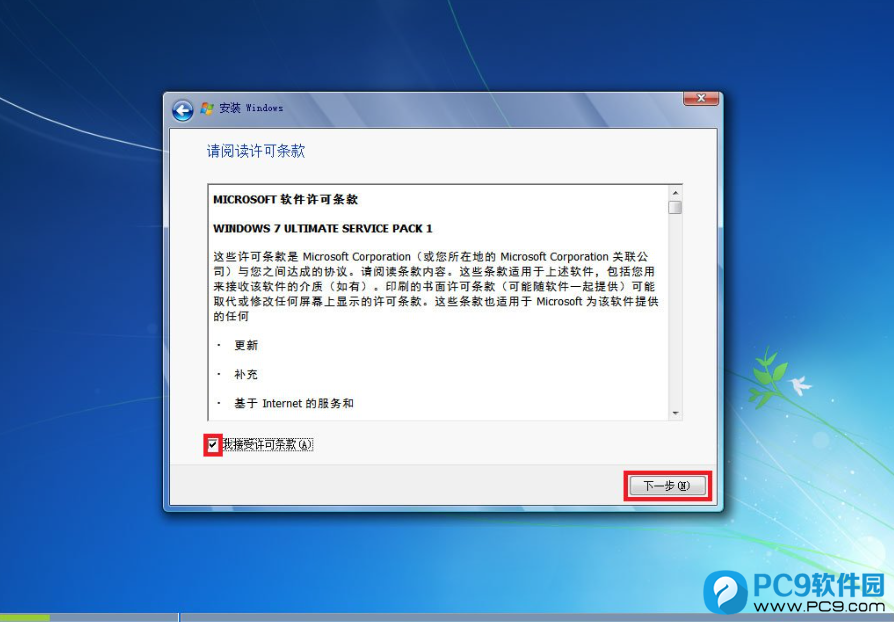
7、您想進(jìn)行何種類型的安裝?建議選擇自定義(高級(jí));
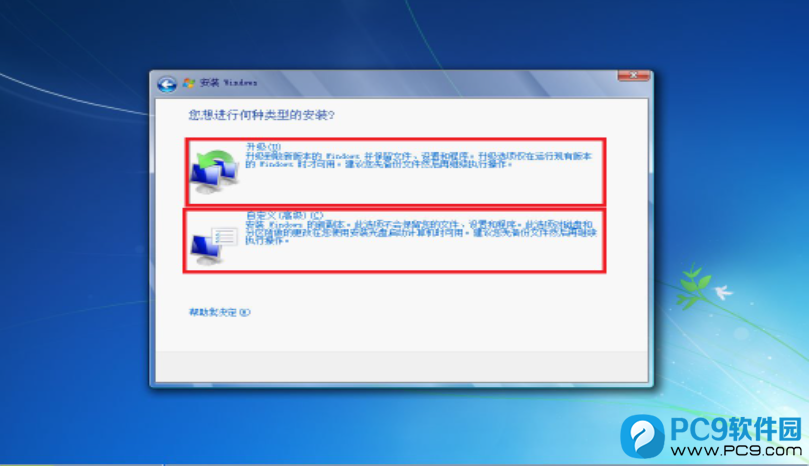
8、安裝Win7過程的步驟,復(fù)制 Windows 文件;
 Windows 文件" alt="復(fù)制 Windows 文件" border="0" vspace="0" style="margin: 0px; padding: 0px; border: none; max-width: 95%; width: 800px; height: 538px;" onload="return imgzoom(this,600);" onclick="javascript:window.open(this.src);" style="cursor:pointer;"/> Windows 文件" alt="復(fù)制 Windows 文件" border="0" vspace="0" style="margin: 0px; padding: 0px; border: none; max-width: 95%; width: 800px; height: 538px;" onload="return imgzoom(this,600);" onclick="javascript:window.open(this.src);" style="cursor:pointer;"/>
9、完成后,會(huì)提示Windows 需要重新啟動(dòng)才能繼續(xù),可以點(diǎn)擊立即重新啟動(dòng),或等電腦自動(dòng)重啟;
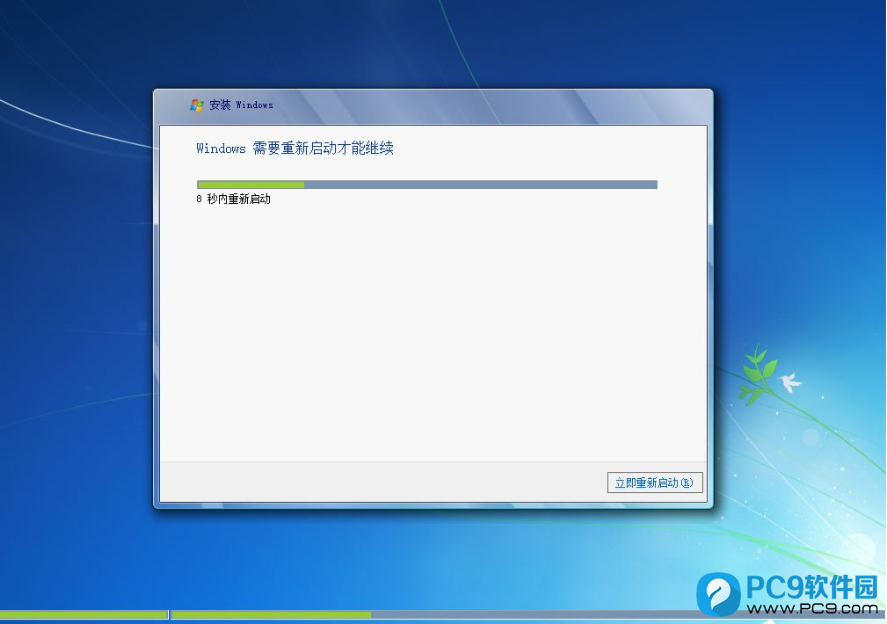 Windows 需要重新啟動(dòng)才能繼續(xù)" alt="Windows 需要重新啟動(dòng)才能繼續(xù)" border="0" vspace="0" style="margin: 0px; padding: 0px; border: none; max-width: 95%; width: 800px; height: 563px;" onload="return imgzoom(this,600);" onclick="javascript:window.open(this.src);" style="cursor:pointer;"/> Windows 需要重新啟動(dòng)才能繼續(xù)" alt="Windows 需要重新啟動(dòng)才能繼續(xù)" border="0" vspace="0" style="margin: 0px; padding: 0px; border: none; max-width: 95%; width: 800px; height: 563px;" onload="return imgzoom(this,600);" onclick="javascript:window.open(this.src);" style="cursor:pointer;"/>
10、安裝Win7過程的步驟,展開 Windows 文件;
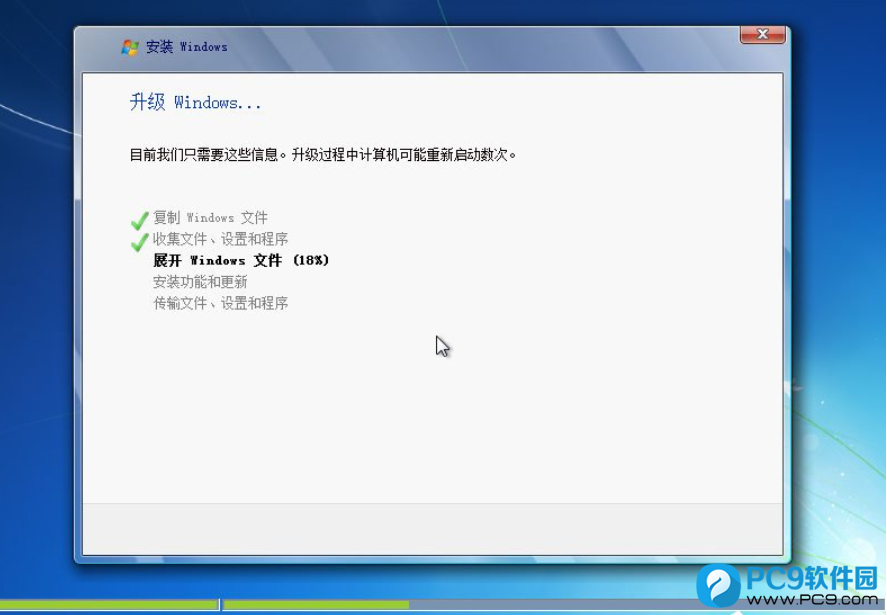 Windows 文件" alt="展開 Windows 文件" border="0" vspace="0" style="margin: 0px; padding: 0px; border: none; max-width: 95%; width: 700px; height: 485px;" onload="return imgzoom(this,600);" onclick="javascript:window.open(this.src);" style="cursor:pointer;"/> Windows 文件" alt="展開 Windows 文件" border="0" vspace="0" style="margin: 0px; padding: 0px; border: none; max-width: 95%; width: 700px; height: 485px;" onload="return imgzoom(this,600);" onclick="javascript:window.open(this.src);" style="cursor:pointer;"/>
11、提示正在安裝 Windows 功能和更新;
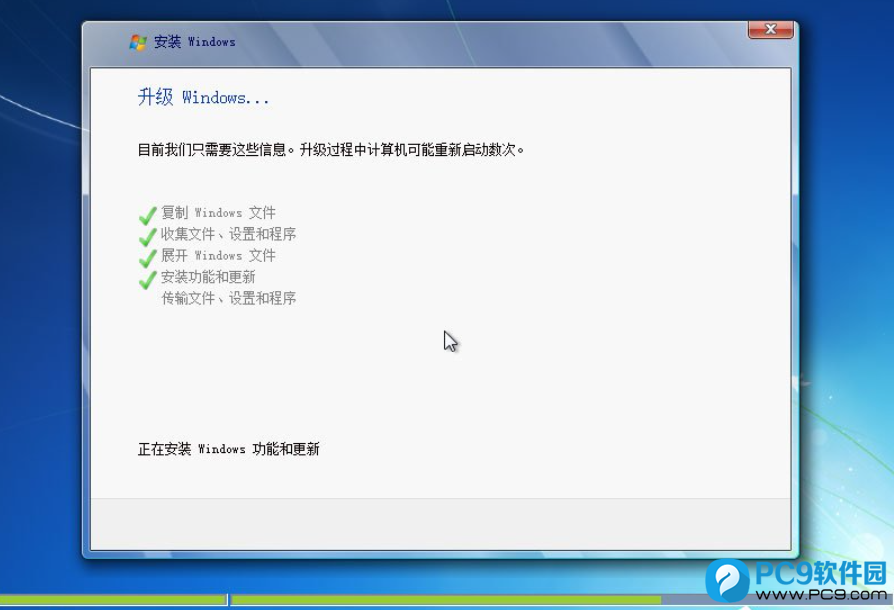 Windows 功能和更新" alt="正在安裝 Windows 功能和更新" border="0" vspace="0" style="margin: 0px; padding: 0px; border: none; max-width: 95%; width: 700px; height: 477px;" onload="return imgzoom(this,600);" onclick="javascript:window.open(this.src);" style="cursor:pointer;"/> Windows 功能和更新" alt="正在安裝 Windows 功能和更新" border="0" vspace="0" style="margin: 0px; padding: 0px; border: none; max-width: 95%; width: 700px; height: 477px;" onload="return imgzoom(this,600);" onclick="javascript:window.open(this.src);" style="cursor:pointer;"/>
12、安裝程序正在啟動(dòng)服務(wù);

13、安裝Win7過程的步驟,傳輸文件、設(shè)置和程序;
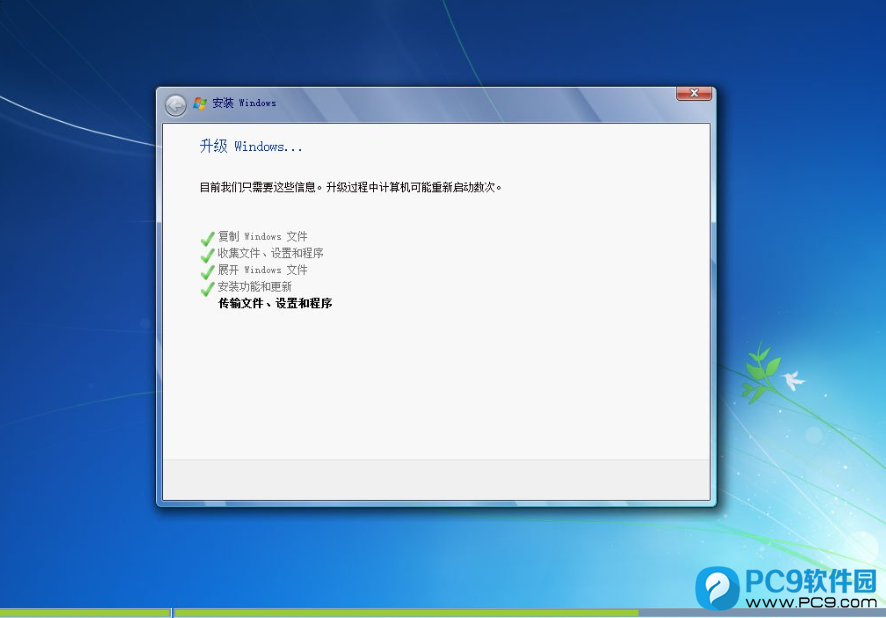
14、安裝程序正在檢查視頻性能;
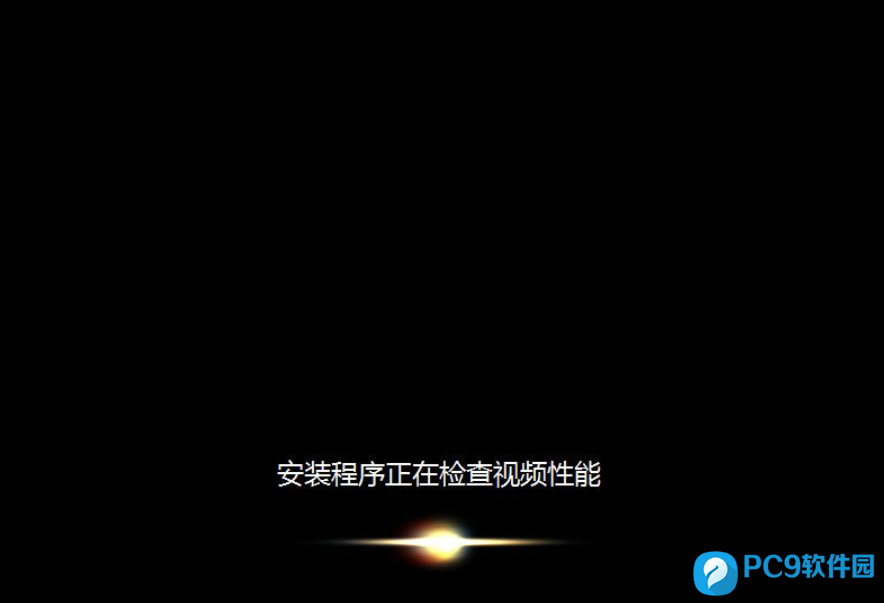
15、如果沒有 Windows 產(chǎn)品密鑰,可以點(diǎn)擊跳過;
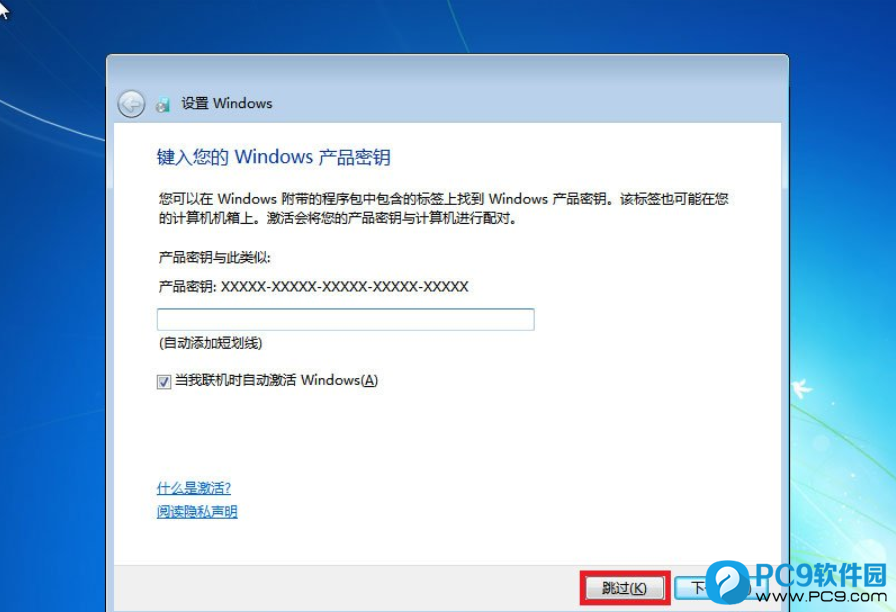
16、幫助您自動(dòng)保護(hù)計(jì)算機(jī)以及提高 Windows 的性能,點(diǎn)擊使用推薦設(shè)置(安裝重要和推薦的更新,提高瀏覽 Internet 的安全性并聯(lián)機(jī)查看解決問題的方案,以及幫助 Microsoft 改進(jìn) Windows);
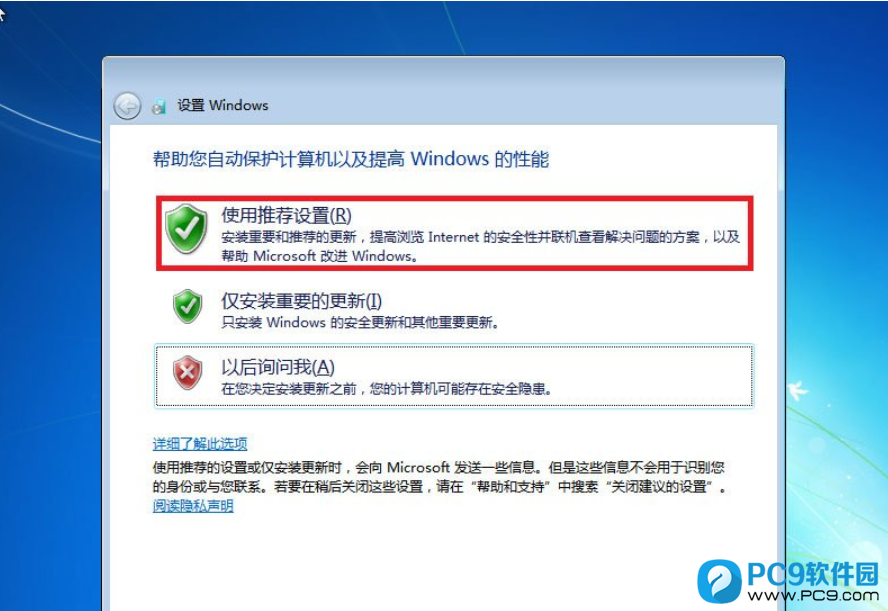
17、Windows 正在完成您的設(shè)置;
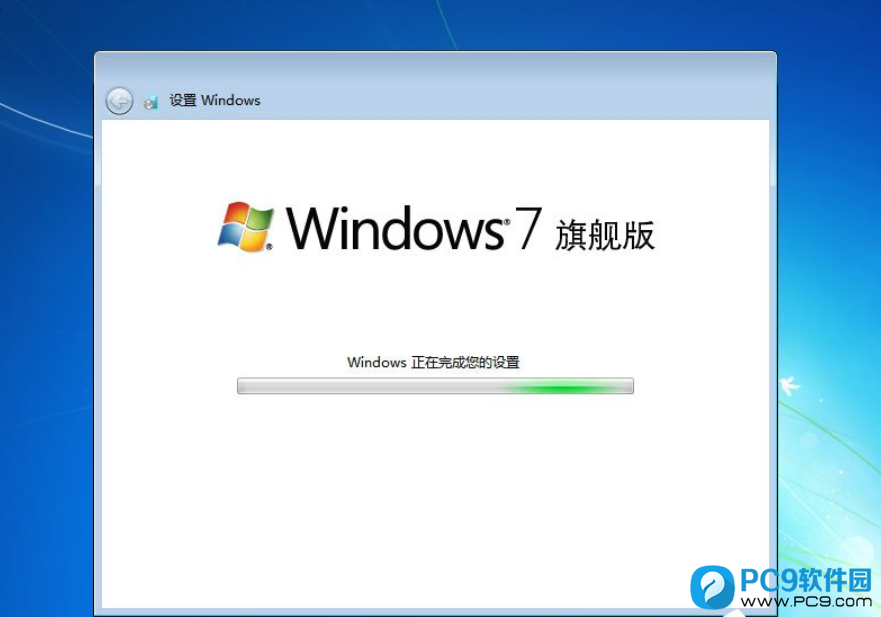 Windows 正在完成您的設(shè)置" alt="Windows 正在完成您的設(shè)置" border="0" vspace="0" style="margin: 0px; padding: 0px; border: none; max-width: 95%; width: 800px; height: 560px;" onload="return imgzoom(this,600);" onclick="javascript:window.open(this.src);" style="cursor:pointer;"/> Windows 正在完成您的設(shè)置" alt="Windows 正在完成您的設(shè)置" border="0" vspace="0" style="margin: 0px; padding: 0px; border: none; max-width: 95%; width: 800px; height: 560px;" onload="return imgzoom(this,600);" onclick="javascript:window.open(this.src);" style="cursor:pointer;"/>
18、最后,成功進(jìn)入Win7桌面,就說(shuō)明系統(tǒng)安裝成功啦;
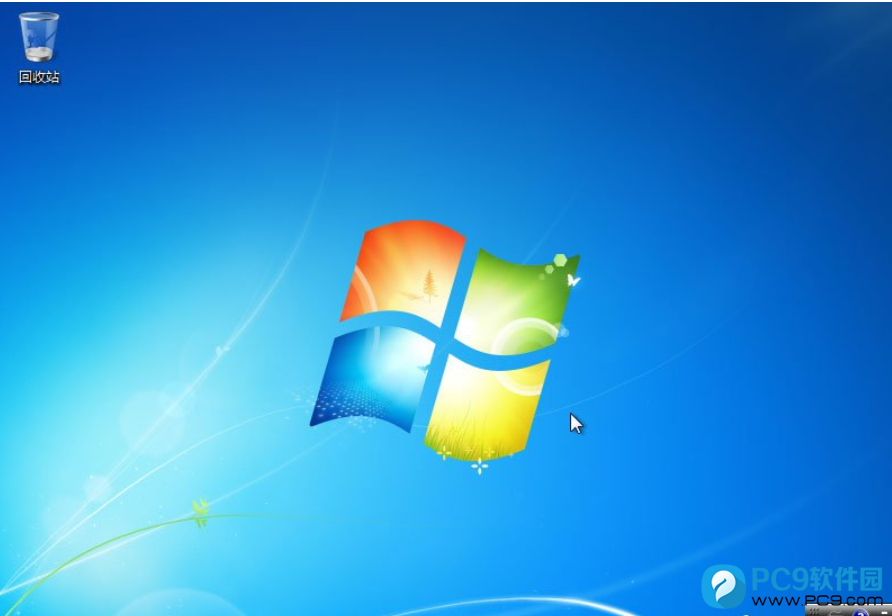
注意:如果使用以上方法重裝系統(tǒng)失敗,可以制作U盤啟動(dòng)盤重裝系統(tǒng)。
| 

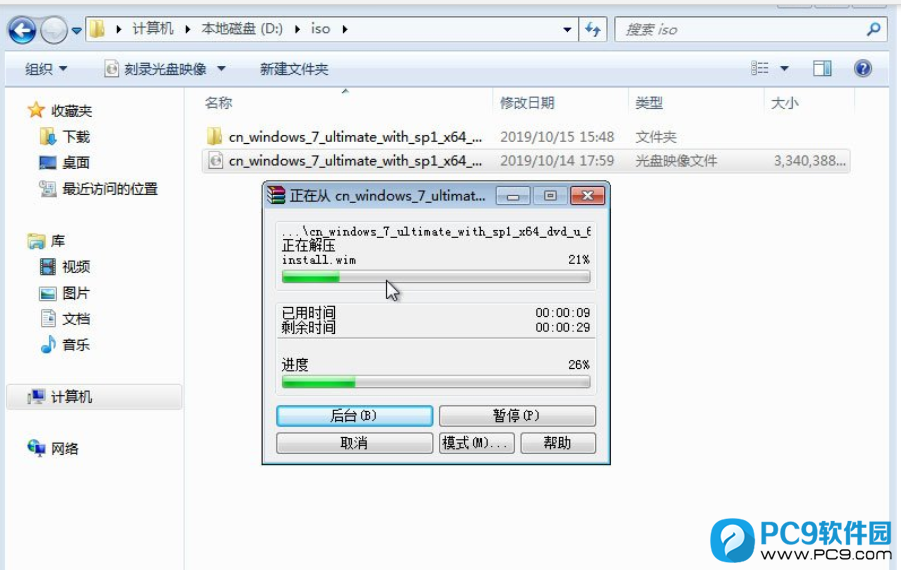
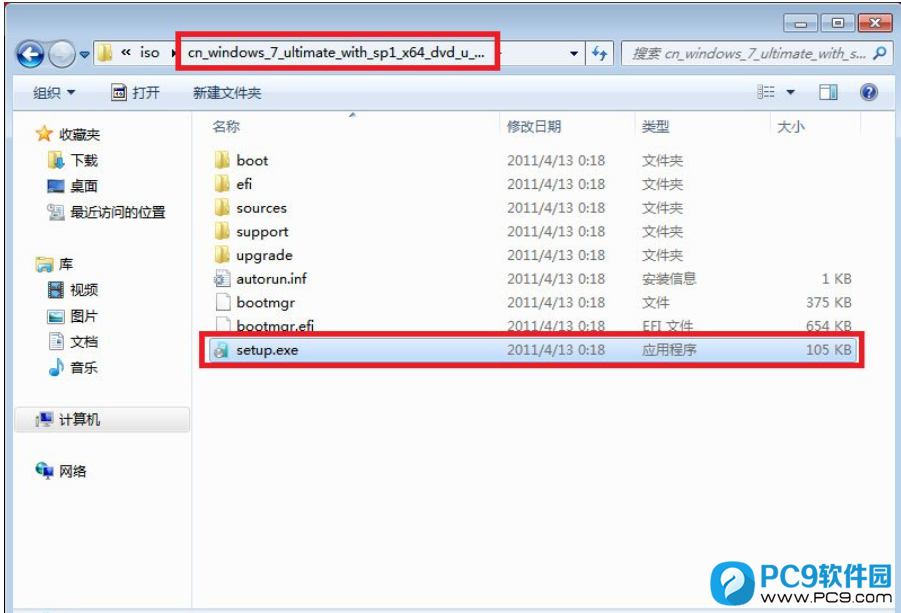
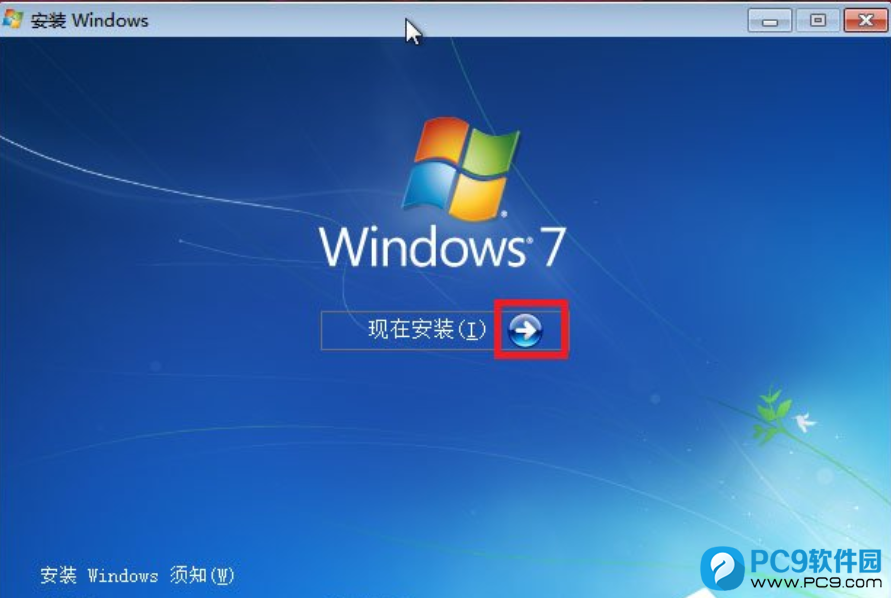 Windows" alt="安裝
Windows" alt="安裝 
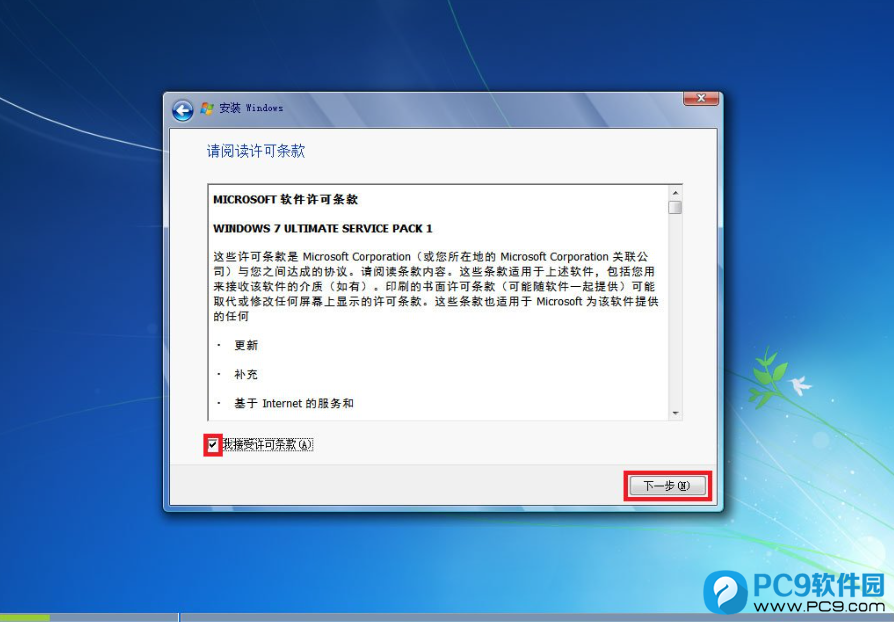
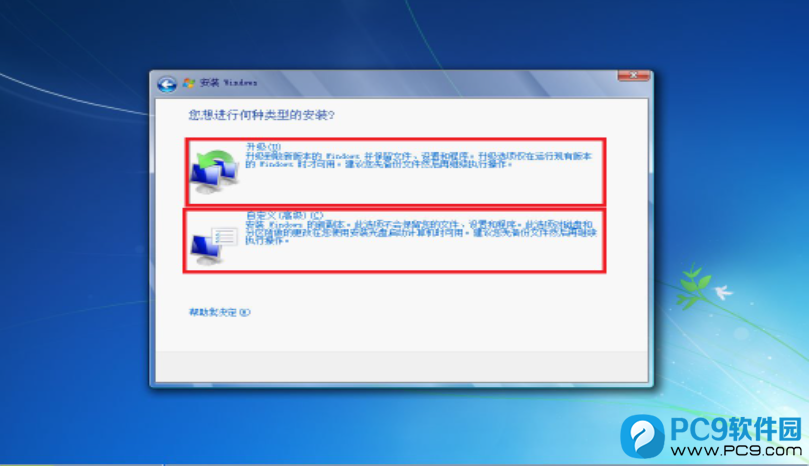
 Windows 文件" alt="復(fù)制
Windows 文件" alt="復(fù)制 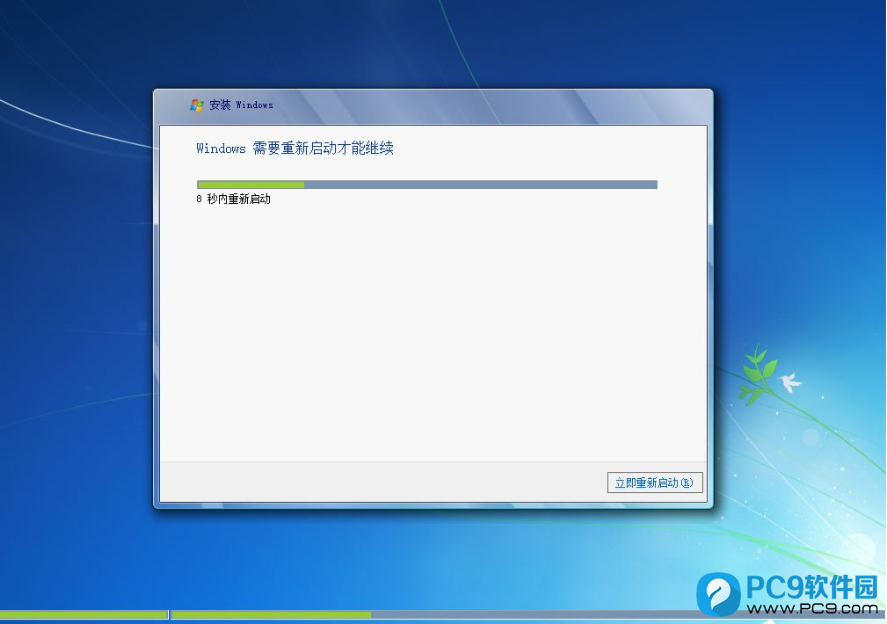 Windows 需要重新啟動(dòng)才能繼續(xù)" alt="
Windows 需要重新啟動(dòng)才能繼續(xù)" alt="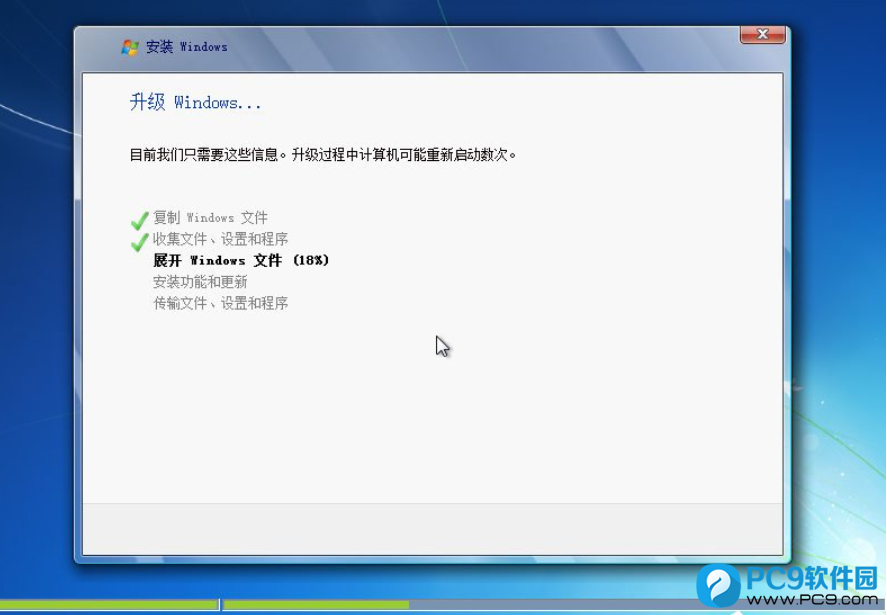 Windows 文件" alt="展開
Windows 文件" alt="展開 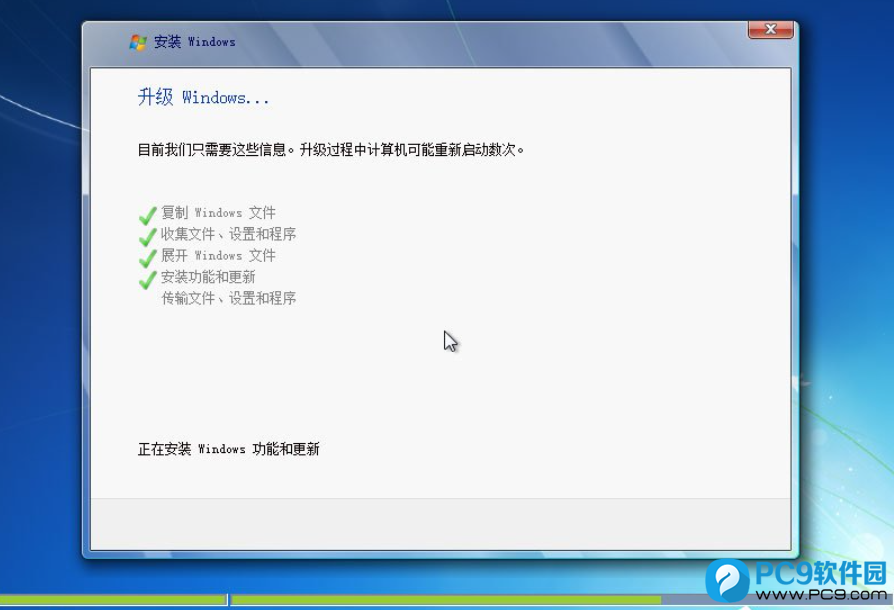 Windows 功能和更新" alt="正在安裝
Windows 功能和更新" alt="正在安裝 
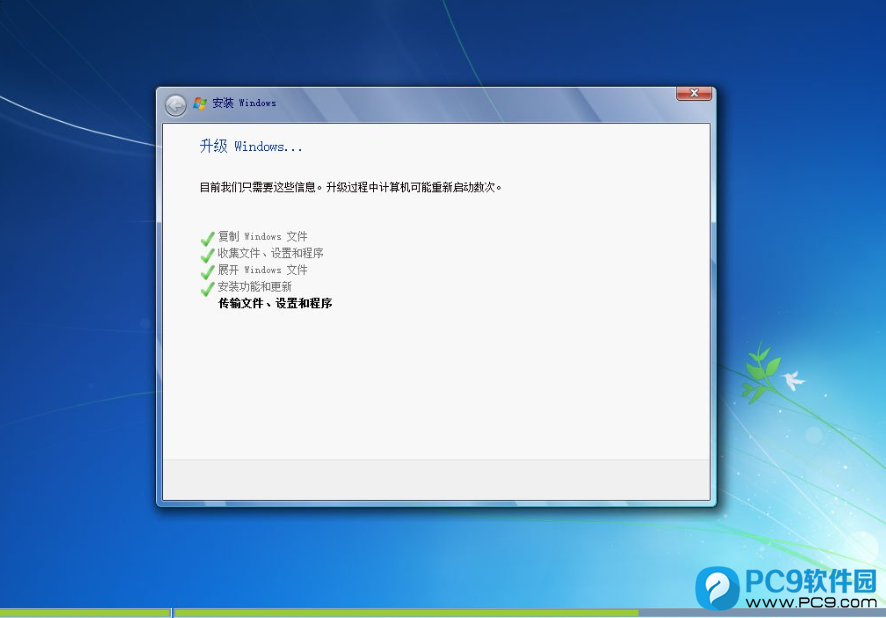
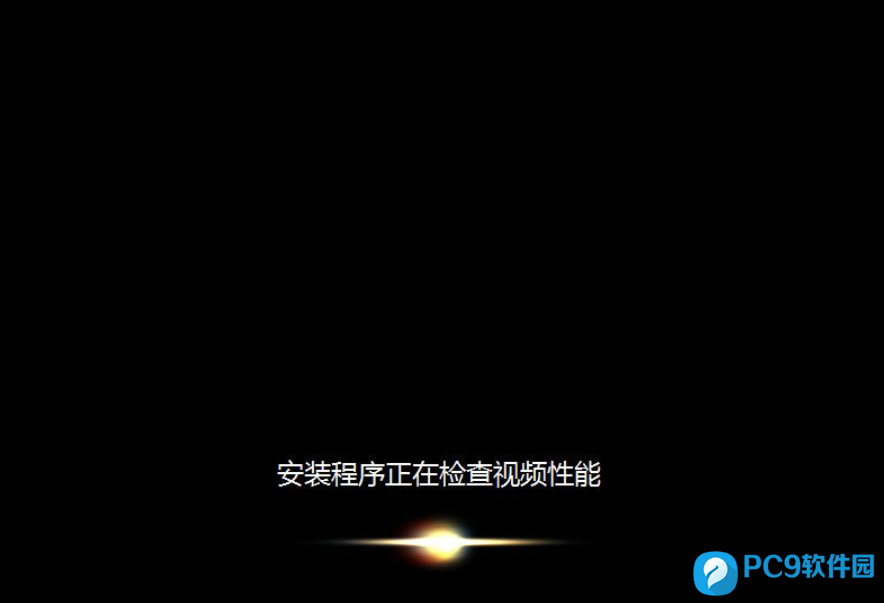
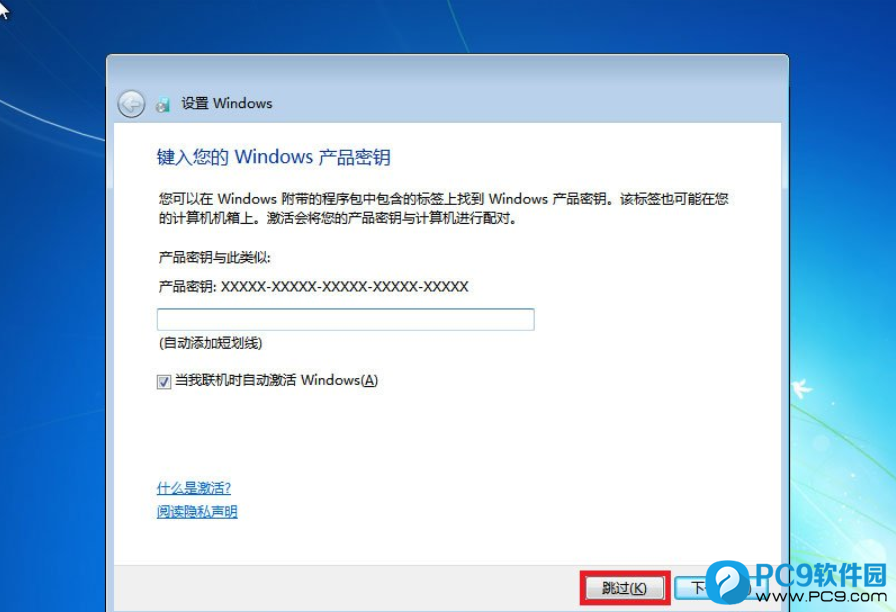
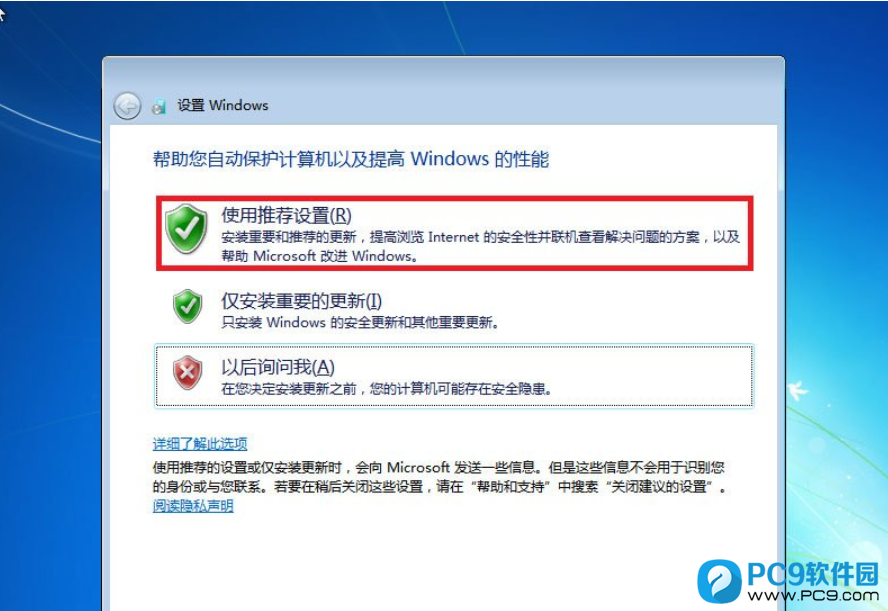
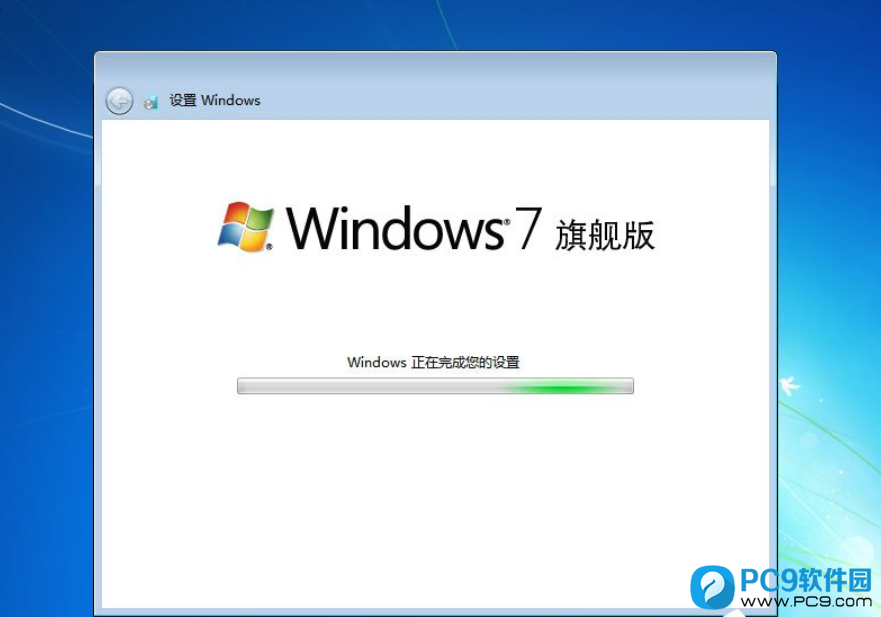 Windows 正在完成您的設(shè)置" alt="
Windows 正在完成您的設(shè)置" alt="